சாதன இணைப்புகள்
- அண்ட்ராய்டு
- ஐபோன்
- மேக்
- விண்டோஸ்
- ஐடியூன்ஸ் இல்லாமல்
- விண்டோஸ் மீடியா பிளேயர் இல்லாமல்
- சாதனம் காணவில்லையா?
இயற்பியல் குறுந்தகடுகளிலிருந்து எம்பி3கள் போன்ற டிஜிட்டல் வடிவங்களுக்கு மாறுவது நாம் இசையைக் கேட்கும் விதத்தை அடிப்படையில் மாற்றியுள்ளது. இருப்பினும், ஒன்று அப்படியே இருந்ததாகத் தெரிகிறது. குறுந்தகடுகளைப் போலவே, எப்பொழுதும் ஆல்பம் அட்டையைக் கொண்டிருக்கும் ஆல்பங்களின் மூலம் எங்கள் இசையை ஒழுங்கமைத்துள்ளோம்.
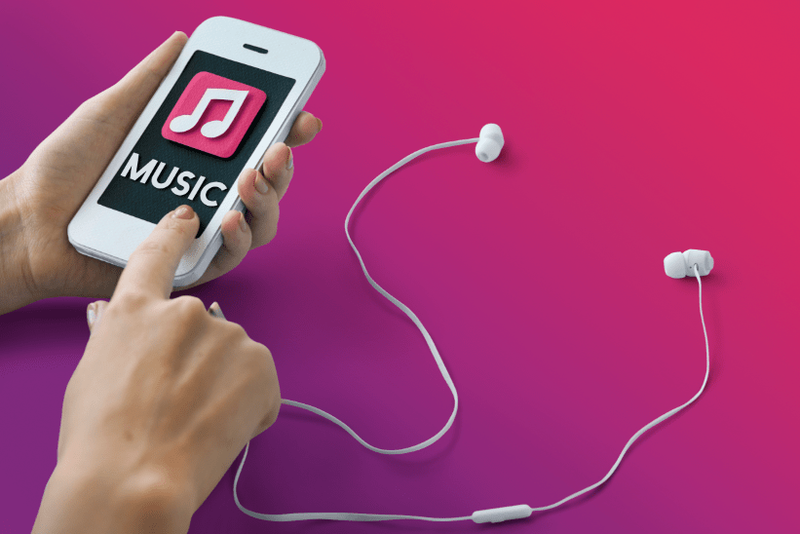
இந்த அட்டை ஆல்பத்துடன் தொடர்புடையது. கேட்பவர்களாகிய நாங்கள், அட்டைகளை அடையாளம் கண்டு, ஆல்பம் கலை நம்மை ஈர்க்கும் பட்சத்தில், ஆல்பத்துடன் அதிகம் இணைந்திருப்பதை உணர்கிறோம். ஆனால் MP3 களில், அதில் எந்தப் படமும் இணைக்கப்படவில்லை என்பது சில சமயங்களில் நடக்கும். அதிர்ஷ்டவசமாக, இதை மாற்றலாம், எப்படி என்பதை இந்த கட்டுரை உங்களுக்குச் சொல்லும்.
விண்டோஸ் 10 இல் ஒரு MP3 இல் ஆல்பம் கலையை எவ்வாறு சேர்ப்பது
இயற்பியல் ஆல்பங்களிலிருந்து டிஜிட்டல் ஆல்பங்களுக்கு பெரிய மாற்றம் ஏற்பட்டபோது, எம்பி3யை இயக்க விண்டோஸ் பயனர்கள் அதிகம் பயன்படுத்திய தளம் விண்டோஸ் மீடியா பிளேயர் ஆகும். இந்த நிரல் இன்னும் கிடைக்கிறது மற்றும் Windows 10 இல் நன்றாக வேலை செய்கிறது. உங்களுக்கு ஒரு ஏக்க உணர்வைத் தருவதோடு, MP3 இல் ஆல்பம் கலையைச் சேர்ப்பதற்கான எளிதான விருப்பத்தையும் இது வழங்குகிறது.
- நீங்கள் ஒரு அட்டையைச் சேர்க்க விரும்பும் MP3 ஐக் கண்டுபிடித்து அதன் மீது வலது கிளிக் செய்யவும்.

- விருப்பங்களுடன் ஒரு பட்டியல் தோன்றும். உடன் திற என்பதைத் தேர்ந்தெடுக்கவும்.

- விண்டோஸ் மீடியா பிளேயரைத் தேர்ந்தெடுக்கவும்.

- இசை இயங்கத் தொடங்கும் போது, எம்பி3 விண்டோஸ் மீடியா பிளேயர் நூலகத்தில் சேர்க்கப்படும்.

- நீங்கள் சேர்க்க விரும்பும் புகைப்படத்தைக் கண்டுபிடித்து அதன் மீது வலது கிளிக் செய்யவும்.

- புகைப்படத்தில் வலது கிளிக் செய்து நகலெடு என்பதைத் தேர்ந்தெடுக்கவும்.

- விண்டோஸ் மீடியா பிளேயரை மீண்டும் திறக்கவும்.

- இடது பக்க மெனுவில் உள்ள இசையைக் கிளிக் செய்யவும்.

- முன்பு நீங்கள் நூலகத்தில் சேர்த்த MP3ஐ வலது கிளிக் செய்யவும்.

- ஒட்டு ஆல்பம் கலை என்பதைத் தேர்ந்தெடுக்கவும்.

மேக்கில் ஒரு MP3 இல் ஆல்பம் கலையை எவ்வாறு சேர்ப்பது
விண்டோஸ் பயனர்கள் விண்டோஸ் மீடியா பிளேயரில் டிஜிட்டல் இசையைக் கேட்டாலும், மேக் பயனர்கள் iTunes இல் அவ்வாறு செய்தனர். சில எளிய படிகளில், ஒன்று அல்லது அதற்கு மேற்பட்ட பாடல்களின் கலைப்படைப்பை மாற்றலாம்.
பேஸ்புக்கில் ஒரு ஆல்பத்தில் யாரையாவது குறிப்பது எப்படி
- ஐடியூன்ஸ் திறக்கவும்.
- இடது பக்கத்தில் உள்ள பாடல்களைக் கிளிக் செய்யவும்.
- ஒன்று அல்லது அதற்கு மேற்பட்ட பாடல்களைத் தேர்ந்தெடுக்கவும்.
- தகவல் மற்றும் கலைப்படைப்புக்குச் செல்லவும்.
- கலைப்படைப்பைச் சேர் என்பதைக் கிளிக் செய்யவும்.
- ஒரு படத்தைத் தேர்ந்தெடுத்து திற என்பதைக் கிளிக் செய்யவும்.
படத்தை கலைப்படைப்பு பகுதிக்கு இழுப்பதன் மூலம் கடைசி இரண்டு படிகளைத் தவிர்க்கலாம்.
விண்டோஸ் 7 இல் ஒரு MP3 இல் ஆல்பம் கலையை எவ்வாறு சேர்ப்பது
விண்டோஸ் 7 க்கு ஆல்பம் கலையைச் சேர்ப்பதற்கான எளிதான வழி, விண்டோஸ் 10 ஐப் போலவே - விண்டோஸ் மீடியா பிளேயரைப் பயன்படுத்துகிறது. படிகள்:
- நீங்கள் சேர்க்க விரும்பும் படத்தின் மீது வலது கிளிக் செய்யவும்.
- நகலெடு என்பதைக் கிளிக் செய்யவும்.
- விண்டோஸ் மீடியா பிளேயரைத் திறக்கவும்

- நீங்கள் திருத்த விரும்பும் ஆல்பம் அல்லது பாடலைக் கண்டுபிடித்து அதன் மீது வலது கிளிக் செய்யவும்

- ஒட்டு ஆல்பம் கலை என்பதைத் தேர்ந்தெடுக்கவும்

Android சாதனத்தில் MP3 இல் ஆல்பம் கலையை எவ்வாறு சேர்ப்பது
குறுந்தகடுகளிலிருந்து எம்பி3க்கு மாறுவது நாம் இசையைக் கேட்கும் விதத்தையும் அடிப்படையாக மாற்றியது. இப்போது நீங்கள் வெவ்வேறு சாதனங்களில் இருந்து இசையைக் கேட்கலாம். அந்த நேரத்திலிருந்து, நாங்கள் நடக்கும்போதும், ஓடும்போதும், பயணத்தின்போதும் எங்கள் ஃபோன்களில் இருந்து இசையைக் கேட்க ஆரம்பித்தோம்.
ஆனால் எம்பி3 கோப்புகளை இயக்க ஆண்ட்ராய்டு போனைப் பயன்படுத்தினால் ஆல்பம் அட்டையை எவ்வாறு சேர்ப்பது?
முதலில், கூகுள் ப்ளே ஸ்டோரில் இருந்து இலவச செயலியை பதிவிறக்கம் செய்ய வேண்டும் ஆல்பம் ஆர்ட் கிராப்பர் . கலை அட்டைகளை தானாகவோ அல்லது கைமுறையாகவோ சேர்க்க ஆப்ஸ் உங்களுக்கு உதவுகிறது.
- திற ஆல்பம் ஆர்ட் கிராப்பர் .

- MP3 ஐ இறக்குமதி செய்யவும்.

- பாடலைத் தட்டவும்.
- மெனுவிலிருந்து ஒரு படத்தைத் தேர்ந்தெடுங்கள் தோன்றும். படத்திற்கான இறக்குமதி மூலத்தைத் தேர்ந்தெடுக்கவும்.

- உங்களுக்கு விருப்பமான படத்தைத் தேர்ந்தெடுக்கவும்.

ஐபோனில் ஒரு MP3 இல் ஆல்பம் கலையை எவ்வாறு சேர்ப்பது
துரதிர்ஷ்டவசமாக, ஐபோனில் உள்ள MP3 இல் ஆல்பம் கலையைச் சேர்ப்பது Android ஃபோன்களைப் போல விரைவாகச் செய்ய முடியாது. ஏதேனும் மாற்றங்களைச் செய்ய உங்கள் Mac அல்லது PC இல் iTunes பயன்பாட்டைத் தொடங்க வேண்டும். அவ்வாறு செய்ய:
- உங்கள் டெஸ்க்டாப்பில் இருந்து ஐடியூன்ஸ் திறக்கவும்.

- மேல் இடது மெனுவில் கிளிக் செய்யவும்.
- இசைக்குச் செல்லவும். பின்னர் நூலகம்.

- ஆல்பம் அல்லது பாடலில் வலது கிளிக் செய்யவும்.

- ஆல்பம் தகவலைத் தேர்ந்தெடுக்கவும்.

- திருத்து பின்னர் கலைப்படைப்பைக் கிளிக் செய்யவும்.

- கலைப்படைப்பைச் சேர் விருப்பத்தைத் தேர்ந்தெடுக்கவும்.

- நீங்கள் விரும்பும் படத்தைத் தேர்ந்தெடுத்து, திற என்பதைக் கிளிக் செய்து, சரி என்பதைக் கிளிக் செய்யவும்.

- இப்போது உங்கள் ஐபோனை USB வழியாக இணைத்து, பயன்பாட்டின் மேல் இடது மூலையில் உள்ள சாதன ஐகானைத் தேர்ந்தெடுக்கவும்.
- அமைப்புகளுக்குச் சென்று பின்னர் இசை.

- ஒத்திசைவு இசை மற்றும் முழு இசை நூலகத்தைத் தேர்ந்தெடுக்கவும்.

- கீழ் வலதுபுறத்தில் உள்ள Apply என்பதைக் கிளிக் செய்யவும்.

விண்டோஸ் மீடியா பிளேயர் இல்லாமல் MP3 இல் ஆல்பம் கலையை எவ்வாறு சேர்ப்பது
விண்டோஸ் மீடியா பிளேயர் தவிர, விண்டோஸில் ஆல்பம் கலையைச் சேர்க்க வேறு சில விருப்பங்களும் உள்ளன. அவற்றில் ஒன்று க்ரூவ் மியூசிக், இது Windows 10க்கான இயல்புநிலை மியூசிக் பிளேயர் ஆகும். ஆல்பம் அட்டையைச் சேர்க்க, இந்தப் படிகளைப் பின்பற்றவும்:
விண்டோஸ் 10 இல் எனது தொடக்க பொத்தானை ஏன் வேலை செய்யக்கூடாது
- ஓபன் க்ரூவ் மியூசிக்.

- விருப்பங்களின் பட்டியலைத் திறக்க பாடலில் வலது கிளிக் செய்யவும்.

- ஆல்பத்தைக் காட்டு என்பதைத் தேர்ந்தெடுக்கவும்.

- கீழ் வலது மூலையில் உள்ள மூன்று புள்ளிகளைக் கிளிக் செய்யவும்.

- தகவலைத் திருத்து என்பதைத் தேர்ந்தெடுக்கவும்.

- பேனா ஐகானைக் கிளிக் செய்யவும்.

- நீங்கள் விரும்பும் படத்தை தேர்வு செய்யவும்.

- சேமி என்பதைக் கிளிக் செய்யவும்.

ஆல்பம் அட்டையைச் சேர்ப்பது மற்றொரு வழி VLC மீடியா பிளேயர் . இது இலவச பதிவிறக்கம் மற்றும் விண்டோஸ், மேக் மற்றும் லினக்ஸ் பயனர்களிடையே மிகவும் பிரபலமான மீடியா பிளேயர்களில் ஒன்றாகும். படிகள் பின்வருமாறு:
- திற VLC மீடியா பிளேயர் .

- MP3 கோப்புகளை இறக்குமதி செய்யவும்.

- மேல் இடது மூலையில் உள்ள கருவிகளைக் கிளிக் செய்யவும்.

- மீடியா தகவலைத் தேர்ந்தெடுக்கவும்.

- ஏற்கனவே ஒரு கவர் இருந்தால், அது கீழ் வலதுபுறத்தில் தெரியும்; அதன் மீது வலது கிளிக் செய்யவும்.

- கோப்பிலிருந்து கவர் கலையைச் சேர் என்பதைத் தேர்ந்தெடுக்கவும்.

- நீங்கள் விரும்பும் புகைப்படத்தைத் தேர்ந்தெடுக்கவும்.

- மூடு என்பதைக் கிளிக் செய்யவும்.

ஐடியூன்ஸ் இல்லாமல் எம்பி3 மேக்கில் ஆல்பம் கலையை எவ்வாறு சேர்ப்பது
விண்டோஸ் பிசிகளைப் போலவே, நீங்கள் ஆல்பம் கலையையும் சேர்க்கலாம் VLC மீடியா பிளேயர் . படிகள் விண்டோஸ் கணினியைப் போலவே இருக்கும்.
க்கு VLC மீடியா பிளேயர் :
- VLC மீடியா பிளேயரைத் திறந்து MP3 கோப்புகளை இறக்குமதி செய்யவும்.

- மேல் இடது மூலையில் உள்ள கருவிகளைக் கிளிக் செய்து, மெனுவிலிருந்து மீடியா தகவலைத் தேர்ந்தெடுக்கவும்.

- ஏற்கனவே ஒரு கவர் இருந்தால், அது கீழ் வலதுபுறத்தில் தெரியும். கலையில் வலது கிளிக் செய்யவும்.

- கோப்பிலிருந்து கவர் கலையைச் சேர் என்பதைத் தேர்ந்தெடுக்கவும்.

- நீங்கள் விரும்பும் புகைப்படத்தைத் தேர்ந்தெடுத்து, மாற்றங்களைச் சேமிக்க மூடு என்பதைக் கிளிக் செய்யவும்.

அதற்காக GetAlbumArt ஆன்லைன் கருவி:
- செல்லுங்கள் https://getalbumart.net/ .

- நீங்கள் பதிவேற்ற விரும்பும் MP3யை இழுத்து விடுங்கள் அல்லது உலாவவும்.

- புகைப்படத்தை பதிவேற்றவும்.

- நீங்கள் ஒரு பதிவிறக்கப் பக்கத்திற்கு திருப்பி விடப்படுவீர்கள். பதிவிறக்க விருப்பத்தைத் தேர்ந்தெடுக்கவும்.
உயர் குறிப்பில் முடிகிறது
எம்பி3 கோப்புகளில் ஆல்பம் கலைகளைச் சேர்ப்பது விண்டோஸ் மற்றும் மேக் மற்றும் ஆண்ட்ராய்டுகள் மற்றும் ஐபோன்கள் இரண்டிலும் சாத்தியமாகும். அதுமட்டுமின்றி, இரண்டு வித்தியாசமான ஆனால் இன்னும் ஒப்பீட்டளவில் எளிமையான வழிகளில் இதைச் செய்வது சாத்தியமாகும். Android ஃபோனைப் பொறுத்து படிகள் மாறுபடலாம், ஆனால் அடிப்படை படிகள் அப்படியே இருக்கும் என்பதை நினைவில் கொள்ளவும். இப்போது நீங்கள் உங்கள் படைப்பாற்றலை அனுமதிக்கலாம்!
MP3 கோப்பை இயக்க உங்களுக்கு பிடித்த வழி எது? நீங்கள் அவற்றைப் பயன்படுத்துவதை நிறுத்திவிட்டீர்களா? ஆல்பம் கலையை எந்த வழியில் மாற்ற விரும்புகிறீர்கள்? உங்களுக்கு பிடித்த ஆல்பம் கவர் எது? கீழே உள்ள கருத்துப் பிரிவில் எங்களுக்குத் தெரியப்படுத்துங்கள்!





















































![ஒரு ரூட்டரில் VPN ஐ எவ்வாறு நிறுவுவது [அனைத்து முக்கிய பிராண்டுகள்]](https://www.macspots.com/img/security-privacy/06/how-install-vpn-router.png)




